 ここではAdobe premire4.0を使います。
ここではAdobe premire4.0を使います。
 まず下のように、Projectウィンドウのなかに、素材ムービーをDrag & Dropします。下の例では、dragon2, ETがムービーです。ムービーはQuickTimeムービー形式のみ使用可能です(ただしこれはQuickTimeのパージョン、Premireのパージョンにより異なる)。
まず下のように、Projectウィンドウのなかに、素材ムービーをDrag & Dropします。下の例では、dragon2, ETがムービーです。ムービーはQuickTimeムービー形式のみ使用可能です(ただしこれはQuickTimeのパージョン、Premireのパージョンにより異なる)。
ムービー以外にもPICTファイルも使用できます。下の例では、026-2, 64がPICTです。PICTファイルは、動きの効果をかけることでムービーとしておもしろい効果がでることがあります。
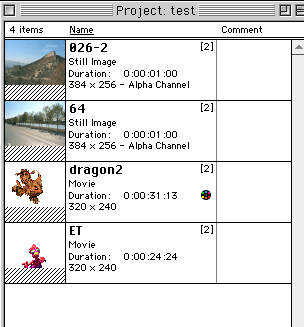
 ABトラックのみのシンプルなムービーの制作
ABトラックのみのシンプルなムービーの制作
以下のConstructionウィンドウを使います
グレーの帯のある部分がビデオ用のA,Bトラックです。A,Bトラックの間は画面きりかえ効果=トランジションをいれる場所です。
まず、Projectウィンドウのなかの素材をAまたはBトラックにDrag & Dropします。
ここでは、dragon2とETを配置しました。配置する時は、時間的に重なりがあるように配置します。重なりがないと、画面切り替えの効果が出ないからです。
そのあと、右のtransitionウィンドウから、好みの画面切り替えの効果(transiotion)を選んで、A,Bトラックの間にDrag & Dropします。すると自動的に、ムービーが重なった部分だけに効果がかかるように配置されます。
それあえずは、これで簡単なムービーの完成です。
makeメニューからmovieを選択して、ムービー形式に書き出しをすればOKです。書き出す時のいろいろなoptionはつぎのページ参照。
A,Bトラックのみのムービーでの制約
・透明度を変化できない。
透明度を使いたい時はつぎのページ。